slickedit2017是优秀的代码、文本编辑软件。slickedit2017为程序员提供了超过40种语言的代码在9平台的能力,每一个功能的目的是给你力量编写的速度,同时最大限度地减少错误,软件可高度可定制,给你你需要完全控制你的编程环境中的灵活性。SlickEdit怎么用的朋友现在和小编一起学习一下SlickEdit 使用图文教程吧。
slickedit使用图文教程
1 启动slickedit
一个终端启动 SlickEdit 后,它还运行着的情况下,另一个终端再启动 SlickEdit 时,需要敲命令:vs +new
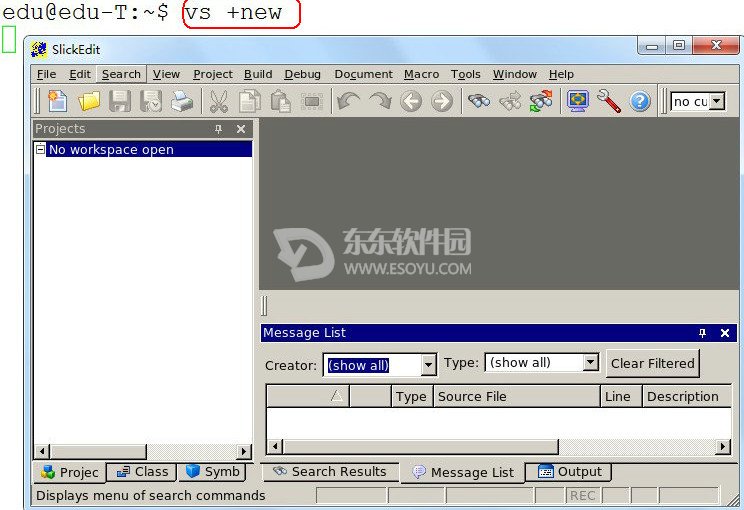 2 根据需要创键工程
2 根据需要创键工程
1)新建工程( Project —> New )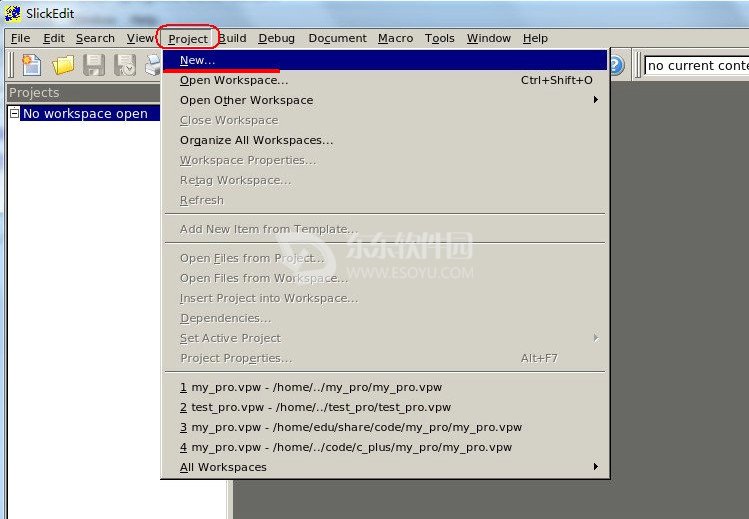 2)根据需要选择要创建工程(这里为 GNU C/C++)
2)根据需要选择要创建工程(这里为 GNU C/C++)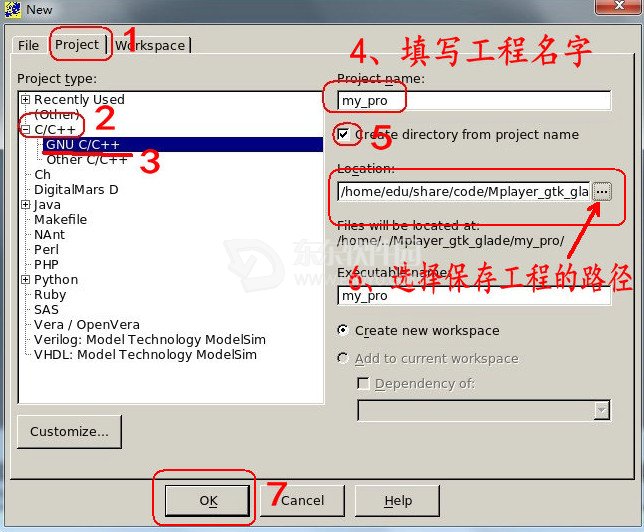
 3)可创建可执行程序、动态库、静态库(这里为可执行程序)
3)可创建可执行程序、动态库、静态库(这里为可执行程序) 4) 空白工程,带 main()的工程,带 hello world 的工程
4) 空白工程,带 main()的工程,带 hello world 的工程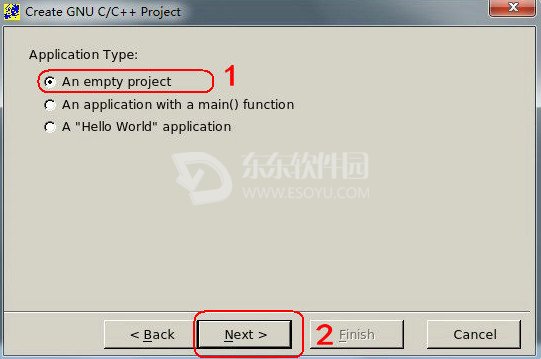 5) Makefile 设置(这里选择不带 makefile)
5) Makefile 设置(这里选择不带 makefile)
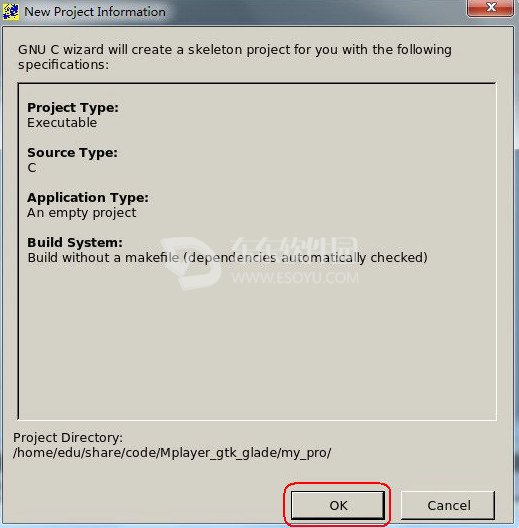 6) 为项目添加文件(也可不添加,直接按 ok)
6) 为项目添加文件(也可不添加,直接按 ok)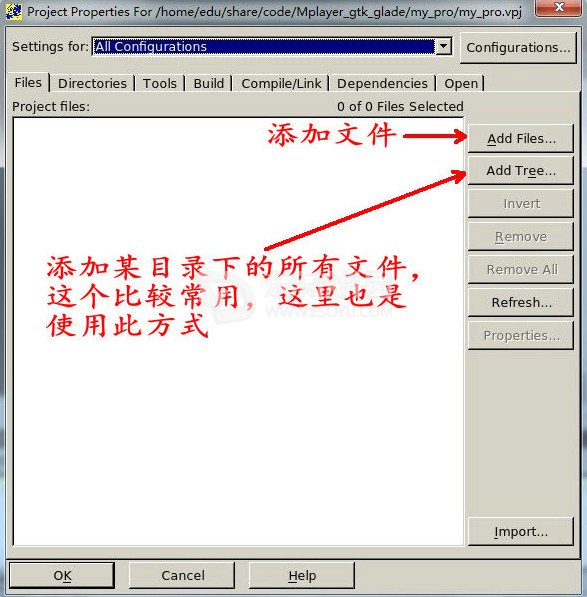

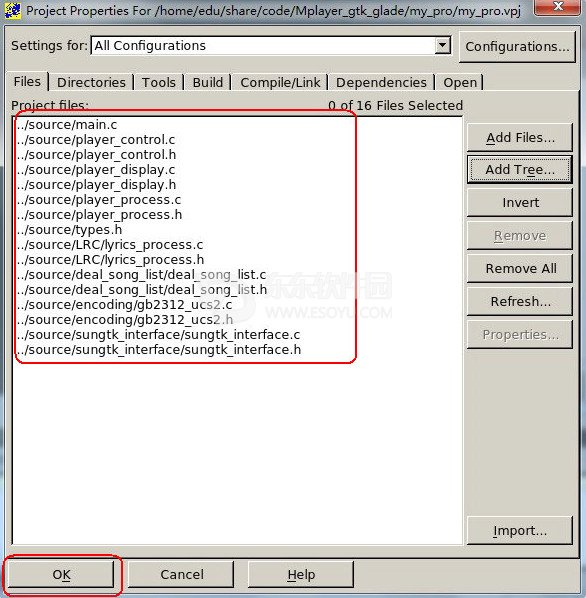 3 工程的相关操作
3 工程的相关操作 1)显示关闭工程侧栏
1)显示关闭工程侧栏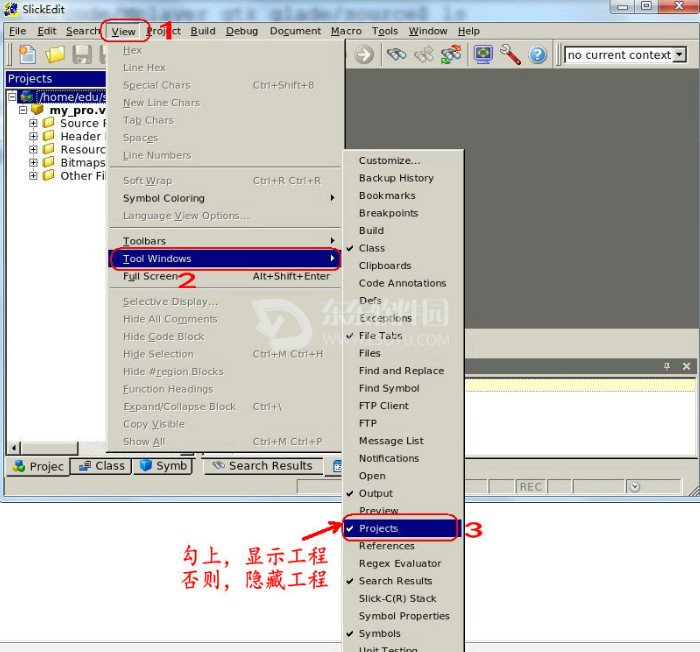
2)为工程中添加文件 3)把某个文件从工程中移除
3)把某个文件从工程中移除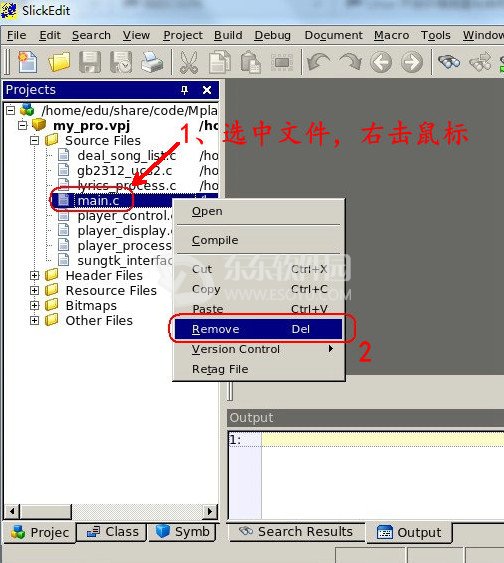
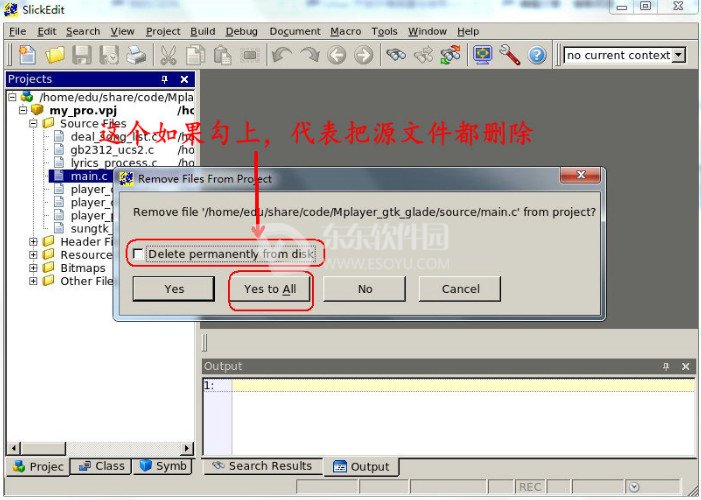 4)关闭当前工程
4)关闭当前工程 5)打开指定工程
5)打开指定工程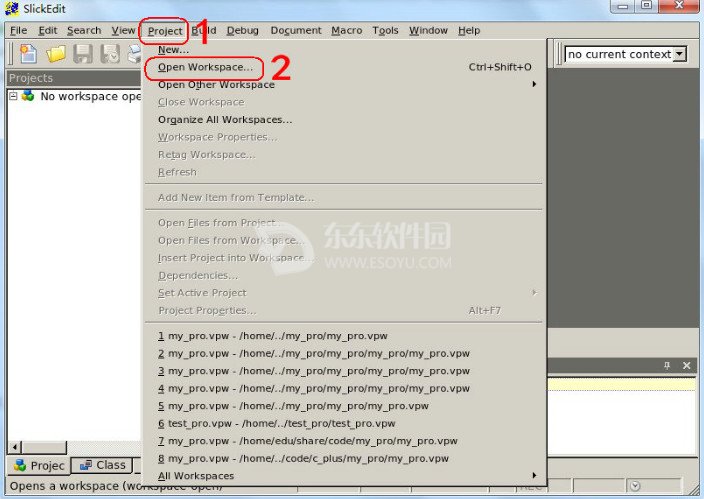

4 常用默认快捷键
Ctrl+. 或者F12 显示变量或者函数定义的位置
Ctrl+/ 或者 Shift+F12 显示并列出项目中所有引用到当前选中变量或者函数的位置
Ctrl+] 光标移动到匹配的 [] 或者 ()
Ctrl+\ 折叠/展开代码 (不论是否已经开启代码折叠都有效)
ALT+ . 列出Symbol列表(函数声明)
Ctrl+f(find) 查找
Ctrl+g(Go)/Ctrl+shift+g 跳转
Ctrl+r(replace) 替换
SlickEdit使用教程带给大家,但是不是slickedit2017,slickedit中文教程,虽然不是中文教程,但是为您介绍的比较详细,也能看得懂,希望能帮到您!
请对文章打分
slickedit使用图文教程 SlickEdit 简单使用方法


评论
评论内容不能为空
热门回复
查看全部评论